오류 수정 방법 "iPhone이 다른 iTunes 보관함과 동기화되었습니다"
iPhone (이름)은 (컴퓨터)의 다른 iTunes 보관함과 동기화됩니다. 이 iPhone을 지우고이 iTunes 보관함과 동기화하겠습니까?

iTunes 오류가 자주 발생합니다. 더 최근에, Apple 사용자는 새로운 iTunes 오류가 발생한다고보고하며 음악을 동기화하려고 할 때 iPhone 데이터의 모든 내용을 지울 수 있습니다. 끔찍해 보입니다. 특히 지우기 및 동기화 옵션이 나타납니다. 실제로는 iPhone 데이터를 전혀 지우지 않지만 iPhone에서 iTunes 컨텐츠를 거의 제거하지는 않지만 실제로 iPhone에서 소중한 데이터를 잃어버린 경우 iPhone 데이터 복구로 전환하여 손실 된 데이터를 즉시 복구하십시오. iTunes 동기화 문제를 해결하는 방법을 보여 드리겠습니다.
iPhone이 Mac의 다른 iTunes 보관함과 동기화되는 문제를 해결하는 방법 :
1. 새로운 Finder 창을 열고 상단에서 이동 메뉴를 찾은 다음 폴더로 이동.
2. ~를 입력하십시오/ 음악 / iTunes Enter 키를 누르고 다음 프롬프트 창에서 Go를 클릭하십시오.
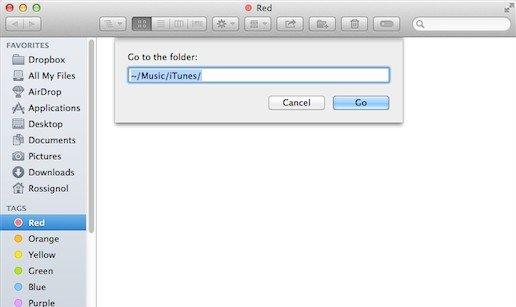
3. 파일 목록이 제공됩니다. 문제가 발생하거나 데이터가 손실 될 경우를 대비하여 백업용으로 모두 복사하는 것이 좋습니다.
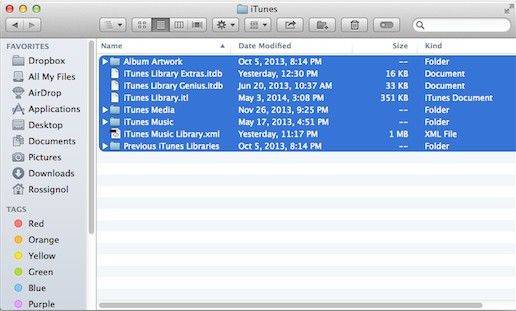
4. 이름이 지정된 폴더를 엽니 다 iTunes 뮤직 라이브러리확인할 TextEdit이있는 .xml 라이브러리 영구 ID. 작성하거나 복사하여 붙여 넣으십시오. 동시에 아무것도 수정하지 마십시오. 그런 다음 닫으십시오.
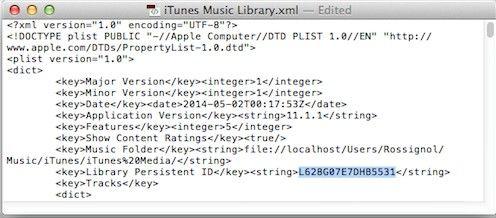
5. 보조 Mac에서 1 ~ 3 단계를 다시 반복하십시오. 파일을 먼저 백업하면됩니다. 그런 다음 Previous iTunes Libraries 폴더에서 .itl 파일을 모두 삭제하십시오. 종료하지 않으면 건너 뜁니다.
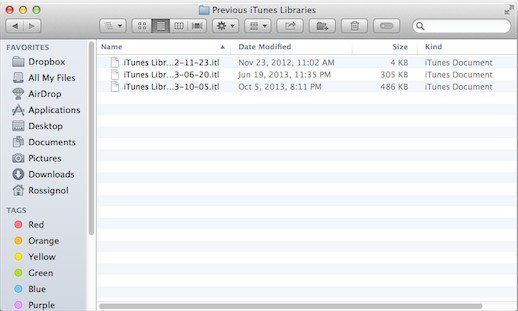
6. 이제 보조 Mac에서 TextEdit을 사용하여 iTunes Music Library .xml을 엽니 다. Library Persistent ID를 4 단계에서 첫 번째 컴퓨터에서 복사 한 ID로 바꾸십시오. 그런 다음 파일을 저장하십시오.

7. 보조 라이브러리에서 TextEdit으로 iTunes 보관함 .itl을 엽니 다. 파일의 모든 내용을 삭제 한 후 파일을 저장하십시오. 이제 iTunes를 열어 오류가 여전히 존재하는지 확인하십시오.
iPhone이 다른 iTunes 보관함 오류와 동기화되는 다른 방법 :
iTunes가 Apple에서 제작 한 경우에도공식적으로는 평판이 좋은 iPhone, iPad 및 Mac과 달리 iTunes는 불안정성, 충돌, 오류 및 가독성이 낮아 많은 불만을 제기했습니다. 일반적으로, 예기치 않은 상황이 발생하는 경우 사용자가 iTunes를 통해 파일을 복사 할 것을 권장하지 않습니다. 여기 Tenorshare iCareFone을 사용하는 것이 좋습니다. 사용자가 한 번의 클릭으로 iDevice와 Windows / Mac간에 음악, 메모, 연락처, 비디오 등을 동기화 할 수 있습니다. .
1. 컴퓨터에 프로그램을 다운로드하여 설치하십시오. USB 케이블을 통해 장치를 컴퓨터에 연결하십시오.
2. 프로그램을 실행하고 인터페이스에서 파일 관리자를 클릭하십시오. 그런 다음 관리하려는 메뉴를 선택하십시오.
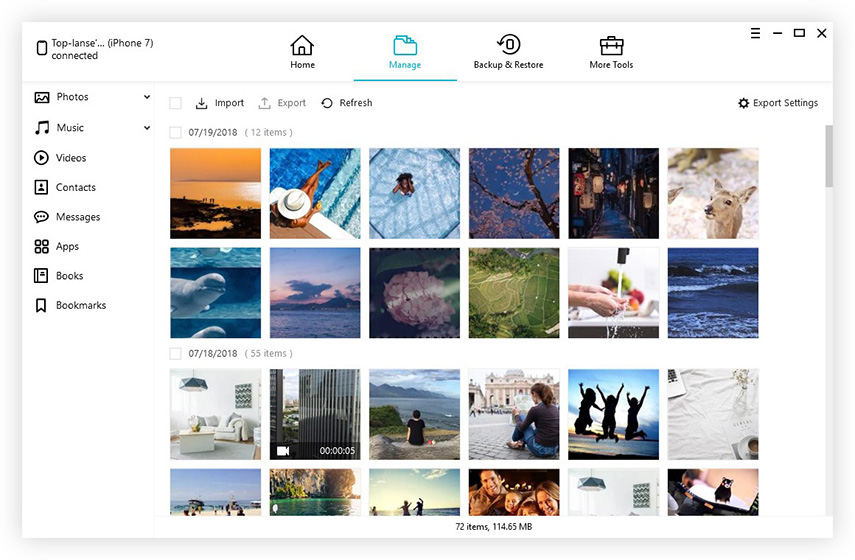
3. 여기에서는 예를 들어 연락처를 사용합니다. 컴퓨터에서 파일을 가져오고 내보낼 수 있습니다. 동시에 각 항목을 수동으로 편집 할 수 있습니다.
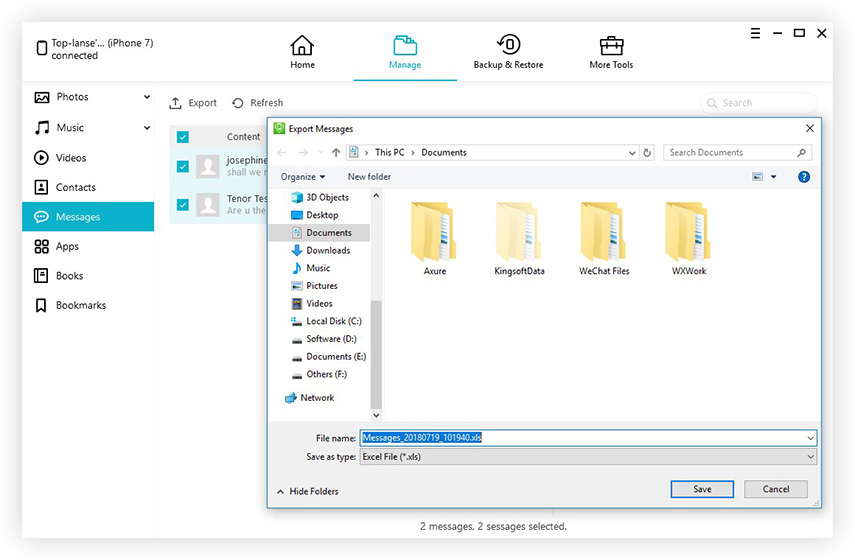

![[해결 된] iTunes 보관함 파일을 저장할 수 없음](/images/itunes-tips/solved-itunes-library-files-cannot-be-saved.jpg)

![[문제 해결] iTunes를 통해 Apple 음악에 액세스하려고 시도 할 때 iTunes 오류 503 발생](/images/itunes-tips/issue-fixed-itunes-error-503-when-trying-to-access-apple-music-via-itunes.jpg)





